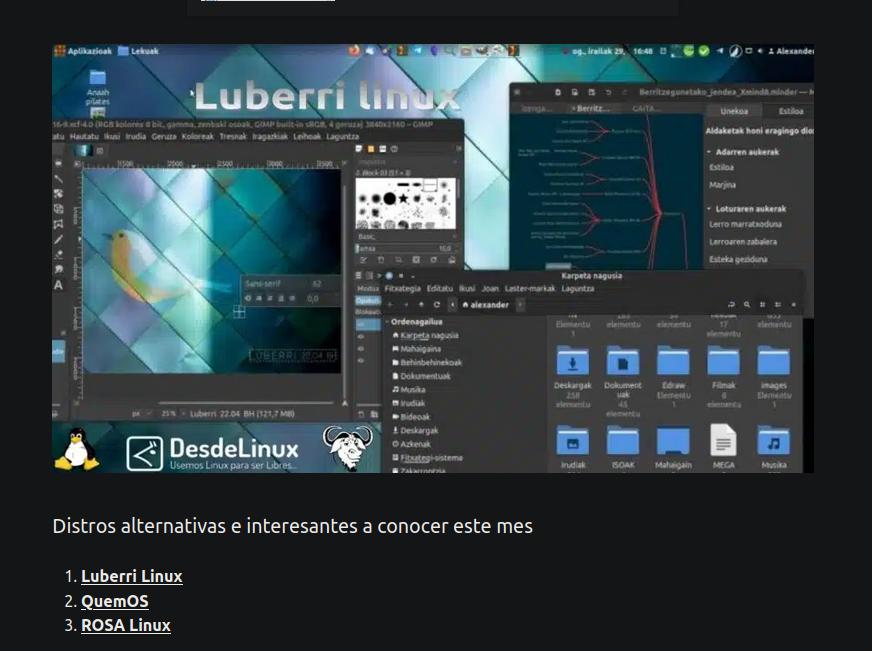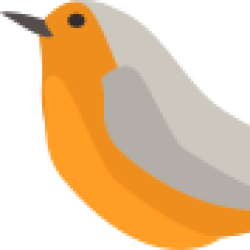Linux/GNU eta, oro har, software librearen berritasunak zabaltzen aitzindaria den desdelinux.net blogak hilabeteko berritasun aipagarrienak zabaldu eta hainbat distribuzio ezagutzeko gonbita egiten du. 2023ko martxoko alean Liberri Linux gomendatu du.